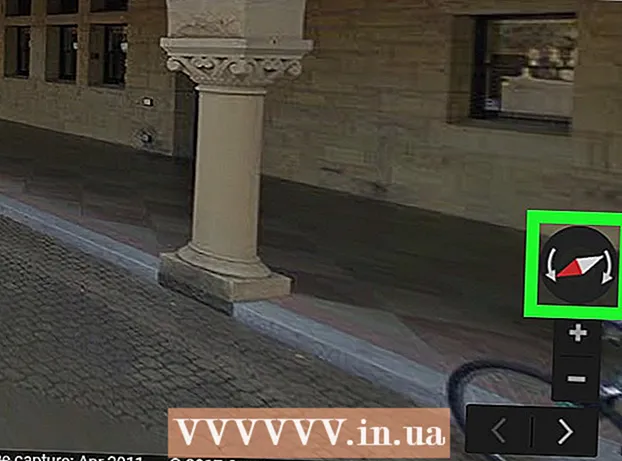Autor:
Monica Porter
Data E Krijimit:
19 Marsh 2021
Datën E Azhurnimit:
1 Korrik 2024
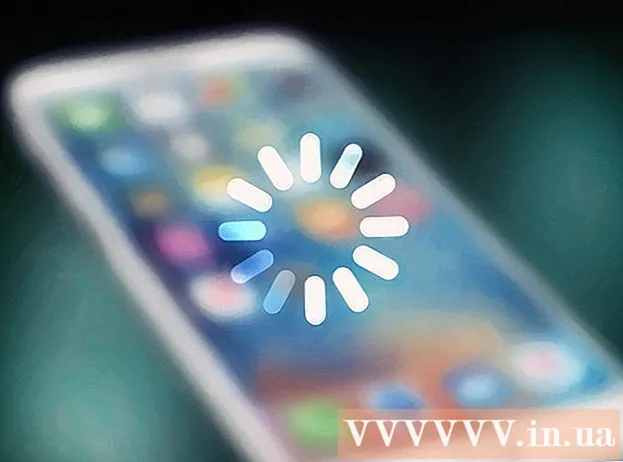
Përmbajtje
Kjo wikiHow ju mëson se si të skanoni një dokument fizik në AirPrinter ose kompjuterin tuaj duke përdorur kamerën e iPhone tuaj.
Hapat
Pjesa 1 nga 2: Skanimi i një dokumenti
Hapni kamerën e iPhone. Aplikacioni është gri me një ikonë të zezë të kamerës brenda. Zakonisht mund ta gjeni këtë mundësi në Ekranin Kryesor.
- Mund të rrëshqitni lart nga fundi i ekranit dhe të prekni ikonën e kamerës në pjesën e poshtme të djathtë të menusë.

Drejtoni kamerën e telefonit drejt dokumentit. Shtypni ekranin ndërsa dokumenti është në mes në mënyrë që kamera të përqendrohet në përmbajtjen në cilësinë më të lartë të mundshme.- Nëse Kamera hapet në fytyrën tuaj, prekni ikonën e kamerës në këndin e poshtëm të djathtë të ekranit të përparmë për të ndërruar lentet.

Shtypni butonin e diafragmës. Ky buton ka një rreth të bardhë në fund të ekranit. Fotoja do të merret.- Përsëriteni këtë proces me pjesën tjetër të dokumentit (nëse është e aplikueshme).
Trokitni lehtë mbi sheshin në këndin e poshtëm të majtë të ekranit. Rrotullimi i Kamera i iPhone do të hapë foton e fundit që keni bërë.

Klikoni në butonin e ndarjes me ikonën me shigjetën lart që ndodhet në këndin e poshtëm të majtë të ekranit. Një listë opsionesh do të shfaqet në fund të ekranit.
Shkoni majtas dhe trokitni lehtë mbi Shtoni në Drive iCloud (Shtoni në Drive iCloud). Ky buton është në rreshtin e opsioneve gri në fund të ekranit. Për sa kohë që iCloud Drive është i aktivizuar në iPhone tuaj dhe ju zgjidhni vetëm një foto, ky opsion do të shfaqet në fund të ekranit.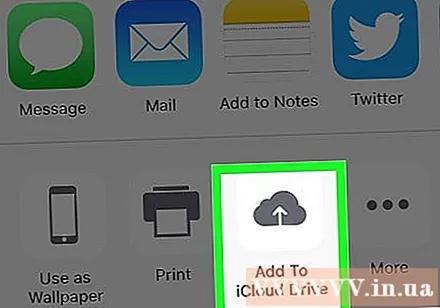
- Nëse thjesht dëshironi të printoni një kopje të dokumentit dhe AirPrinter është i lidhur me iPhone tuaj, takoni Printo (Shtyp)
Klikoni iCloud Drive. Ky opsion është në krye të dritares "iCloud Drive". Fotoja e zgjedhur do të ruhet në iCloud Drive; tani mund ta hapni skedarin në çdo kompjuter me një lidhje interneti.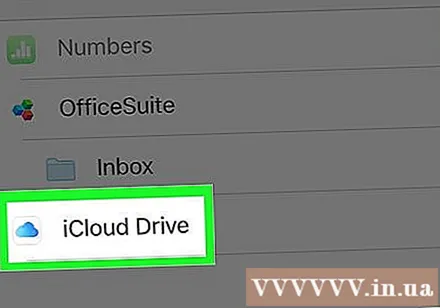
- Ju gjithashtu mund të klikoni në çdo dosje nëse dëshironi të ruani fotot në një vend të caktuar.
- Nëse ka shumë faqe dokumentesh për të ngarkuar, do t'ju duhet t'i ngarkoni ato një nga një.
Pjesa 2 nga 2: Hyrja në dokumentet e skanuara
Aksesi Uebfaqja iCloud ne kompjuter. Ju mund të hapni iCloud Drive dhe të shkarkoni çdo foto të ruajtur këtu.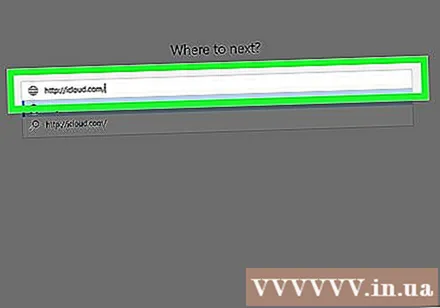
Vendosni Apple ID dhe fjalëkalimin tuaj, pastaj klikoni në butonin →. Nëse kompjuteri mban mend llogarinë dhe identifikohet automatikisht, mund ta kaloni këtë hap.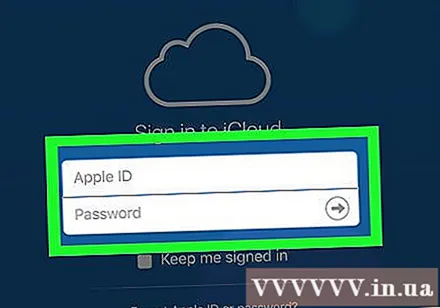
Klikoni iCloud Drive. Aplikacioni është blu me një re të bardhë brenda.
Klikoni në dokument për ta zgjedhur.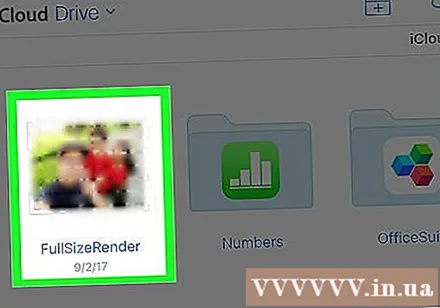
- Mund ta mbani të shtypur butonin Ctrl (ose Komanda në Mac) dhe klikoni skedarë të shumtë për të zgjedhur të gjithë ata.
- Nëse e ruani dokumentin në një dosje të veçantë, klikoni dy herë më parë në atë dosje.
Klikoni në ikonën e reve me shigjetën poshtë që ndodhet në krye të faqes; këtu është butoni i shkarkimit.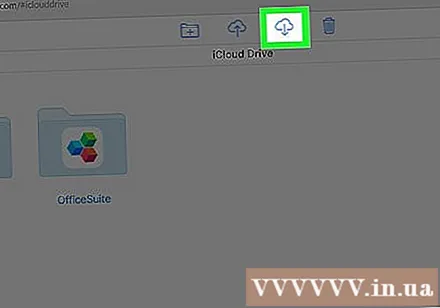
Prisni që dokumenti i skanuar të shkarkohet për të përfunduar. Pasi të shkarkoni, mund të hapni dokumentin në dosjen "Shkarkime" të kompjuterit tuaj dhe të bëni çfarë të doni.
- Në varësi të shfletuesit tuaj, mund t'ju duhet të zgjidhni vendin e shkarkimit (për shembull, kompjuterin tuaj desktop).
Këshilla
- Mund të prisni imazhin për të hequr përmbajtjen e tepërt (siç është sipërfaqja mbi të cilën është vendosur letra).
- Ky proces mund të zbatohet për çdo shërbim cloud (p.sh. Google Drive ose Dropbox), por së pari duhet ta shtoni atë aplikacion në rreshtin e opsioneve të imazhit duke lëvizur deri në grup. aplikacioni kryesor, trokitni lehtë mbi Më shumë (Tjetër) pastaj rrëshqitni çelësin për aplikacionin që dëshironi të përdorni në pozicionin "Aktiv".
Paralajmërim
- iCloud Drive ka një kufi të paracaktuar të ruajtjes prej 5 GB. Nëse dëshironi më shumë hapësirë ruajtëse, do të duhet të azhurnoni hapësirën ruajtëse të iCloud.